Samsung Galaxy Tab S9 WiFi 128GB X710 Beige - Back-up maken
Back-up maken voor de Samsung Galaxy Tab S9 WiFi 128GB X710 Beige
Wil je je gegevens veiligstellen of een nieuwe telefoon instellen? Door een back-up te maken van je Android-telefoon zorg je ervoor dat je foto’s, apps, contacten en instellingen niet verloren gaan. Volg de onderstaande stappen om eenvoudig back-ups te maken.
Methode 1: Back-up maken via je Google-account
De makkelijkste manier om je gegevens te bewaren is door gebruik te maken van Google Drive.
- Open de instellingen van je telefoon: ga naar het startscherm en open de Instellingen-app.
- Ga naar 'Google' of 'Accounts en back-up': de exacte naam kan verschillen per toestel en Android-versie.
- Selecteer 'Back-up': zorg ervoor dat Back-up maken op Google Drive is ingeschakeld.
- Tik op Nu back-up maken om direct een back-up te starten.
- Controleer je back-upstatus: je kunt zien welke gegevens zijn opgeslagen, zoals apps, instellingen, sms’jes en contacten.
Methode 2: Foto's en video's opslaan via Google Foto's
- Open de Google Foto's-app: zorg dat je bent ingelogd met je Google-account.
- Schakel back-up en synchronisatie in:
- Tik rechtsboven op je profielicoon > Foto-instellingen > Back-up.
- Zet Back-up en synchronisatie aan.
Kies de uploadkwaliteit:
- Hoogwaardige kwaliteit: Gratis opslag met lichte compressie.
- Originele kwaliteit: Bewaart foto’s in volledige resolutie, maar gebruikt opslagruimte van je Google Drive.
Methode 3: Back-up maken via een externe opslag (SD-kaart of computer)
- Gebruik een SD-kaart:
- Steek een SD-kaart in je telefoon.
- Ga naar Bestandsbeheer of Mijn bestanden.
- Kopieer belangrijke bestanden, foto’s en documenten naar de SD-kaart.
- Back-up maken op een computer:
- Sluit je Android-telefoon aan op een computer met een usb-kabel.
- Selecteer Bestanden overzetten (MTP) op je telefoon.
- Kopieer de mappen en bestanden die je wilt bewaren naar je computer.
Problemen oplossen
- Back-up mislukt: controleer of je voldoende opslagruimte hebt in je Google Drive of SD-kaart.
- Google-account ontbreekt: log in met een bestaand Google-account of maak een nieuw account aan.
- Geen wifi: zorg voor een stabiele wifi-verbinding om grote bestanden snel te back-uppen.
Door regelmatig een back-up te maken van je Android-telefoon, voorkom je dat je belangrijke gegevens verliest. Kies de methode die het beste bij je past en houd je bestanden veilig!